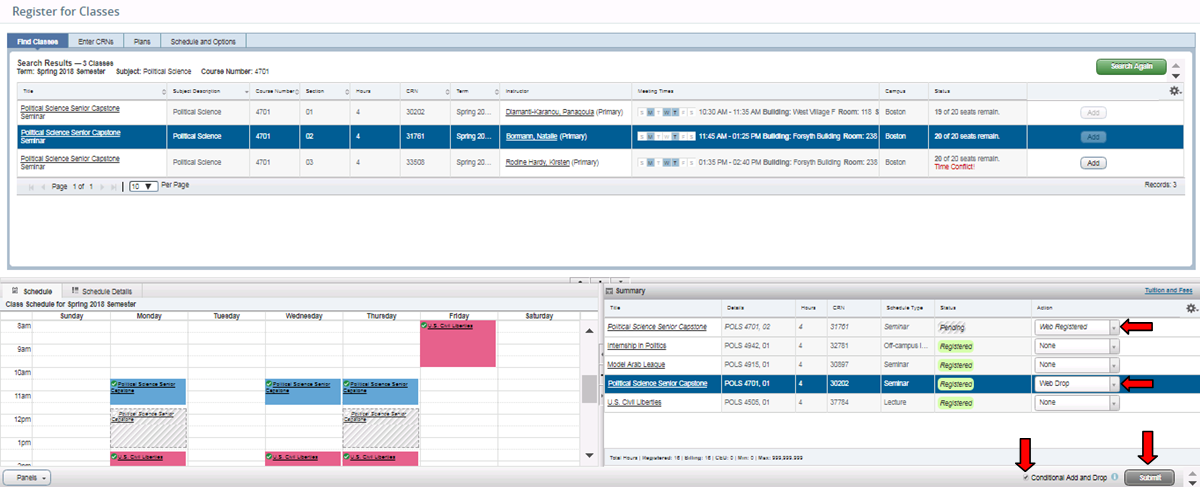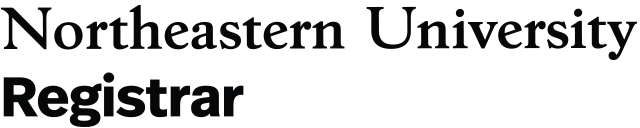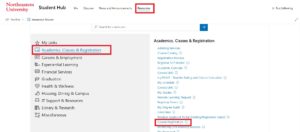注册类
可采用的新教学视频
请在下面的选项卡查看指导视频演示如何创建一个计划和注册类。
创建一个计划
注册一个计划
通过搜索或进入crn登记
注册一个类有一个候补名单
添加自己的候补名单类(0:07)
注册类的候补名单在收到通知邮件(0:53)
把一个类的类注册时从候补名单条件添加/删除(收)
下降一个类
- 登录到学生中心
- 选择资源选项卡
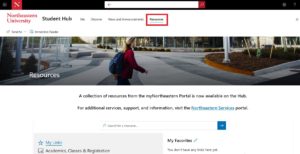
- 选择学术课程和登记,然后课程注册
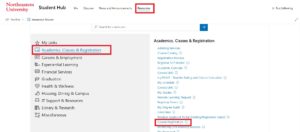
- 选择注册类
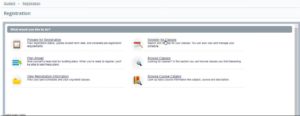
- 选择您想要的类的术语
- 点击继续
- 你可以把你的日程安排在右下角摘要框
- 单击“动作”下的下拉列
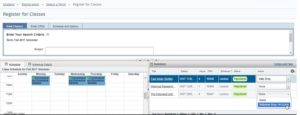
- 选择“网络下降”或如果它是下降的最后期限后会读“撤回Drop-W”
- 如果成功你将看到一个在右上角“保存成功”信息,你可以看到哪些类是删除或取消
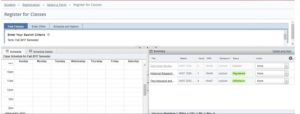
学生可以创建一个计划并注册类学生中心。学生应该选择资源选项卡&注册> >学术类课程注册进入注册菜单。
突出了
进度计划
日程表视图的时间表
有条件的添加/删除
新登录页面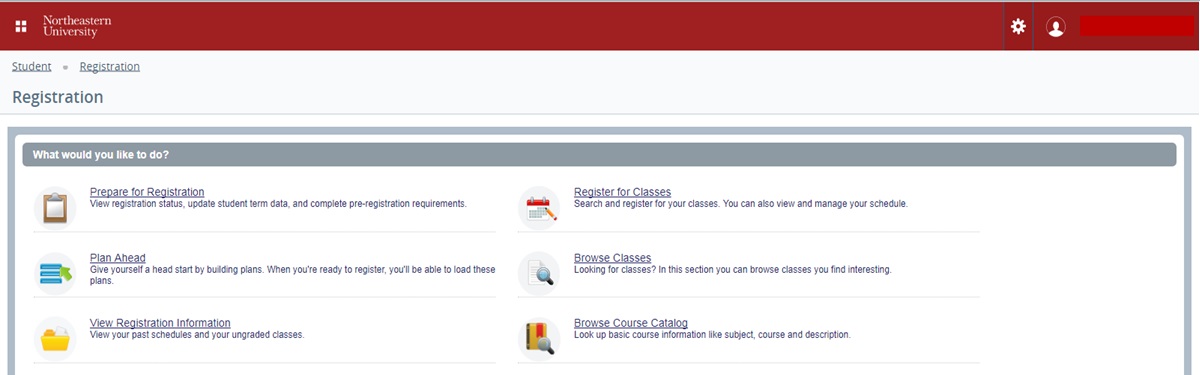
准备注册,相同的信息;新的外观和感觉。
- 检查你的学籍和审查。
- 查看您的机票。
- 验证程序信息
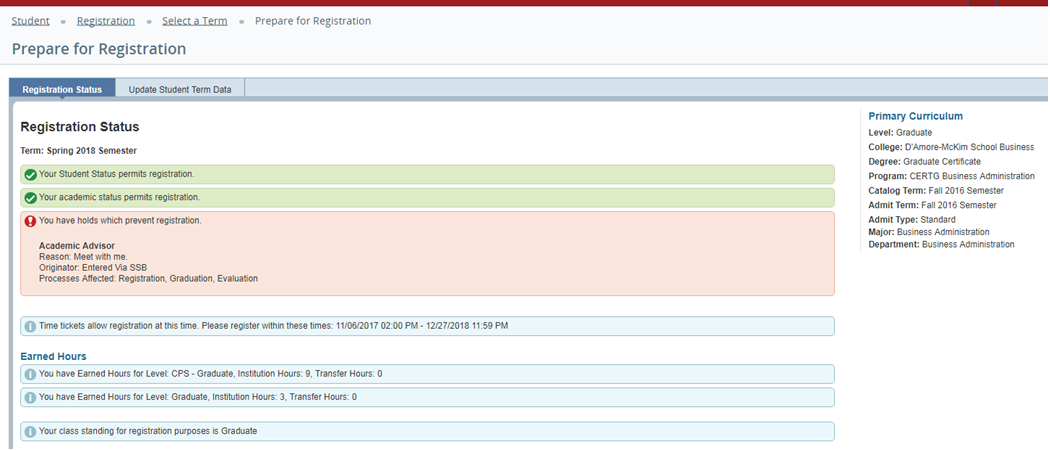
提前计划——你理想的草案和备份时间表在登记之前打开。
- 学生和顾问可以创建三每一项计划。
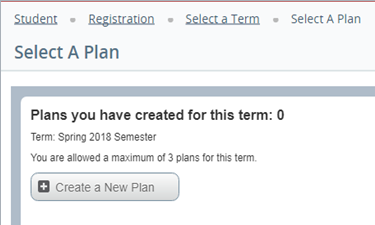
- 使用高级搜索搜索特定的类。
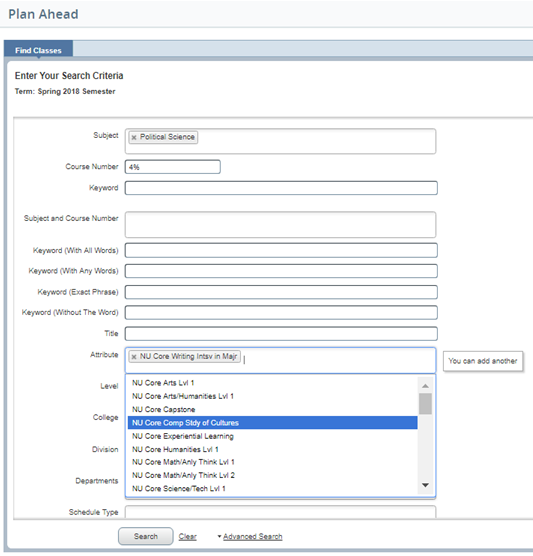
- 部分添加到你的计划和看到一个日历视图的时间表。
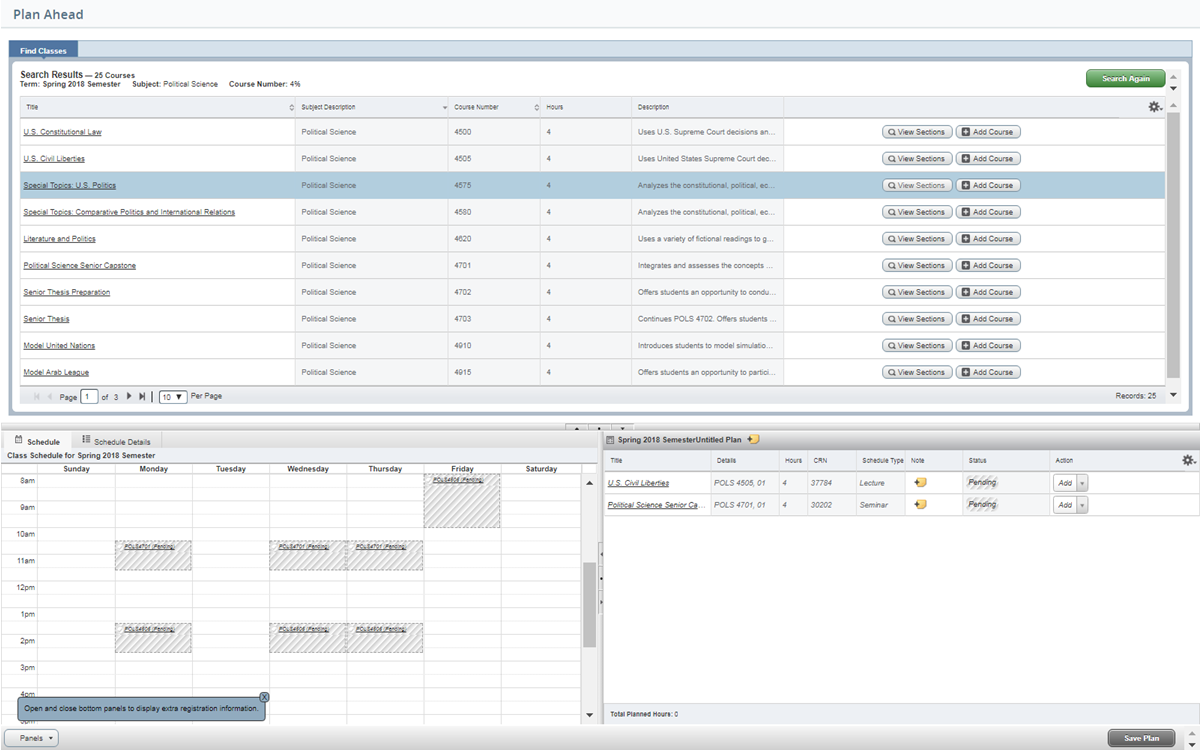
*注:“提前”搜索功能最初把课程从课程目录;您必须选择“查看部分”是否有部分课程提供在你计划的注册项。
- 查看所有计划由你或你的顾问在登记之前打开。
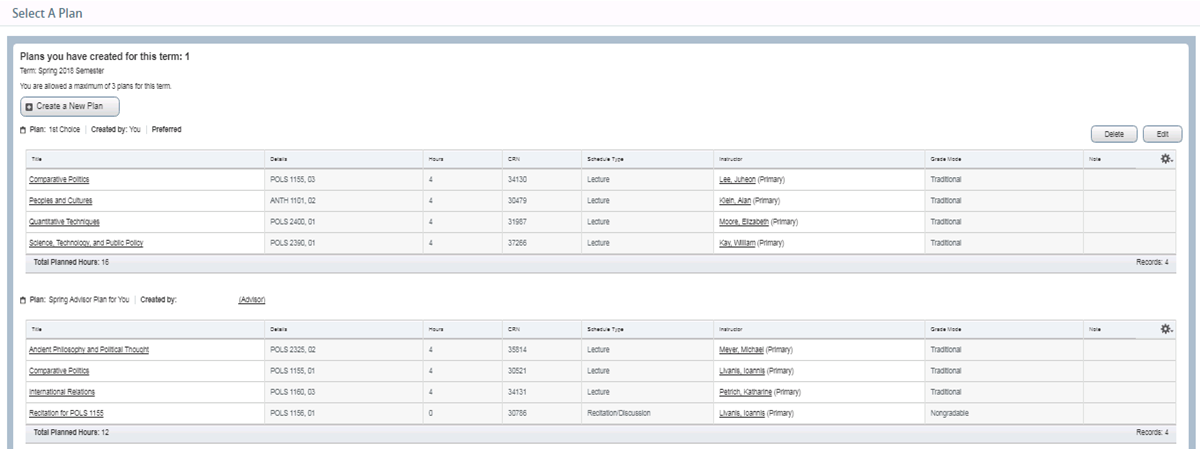
*注意:前提条件、相关内容和课程的限制将不会显示在这个新的注册平台。您必须检查每个课程的详细信息(点击课程名称),以确保你有资格。
注册类——搜索部分,输入一个CRN,注册一个计划都在一个地方。
- 查看您的计划和使用“添加”按钮注册你的计划。
- 别忘了点击提交!
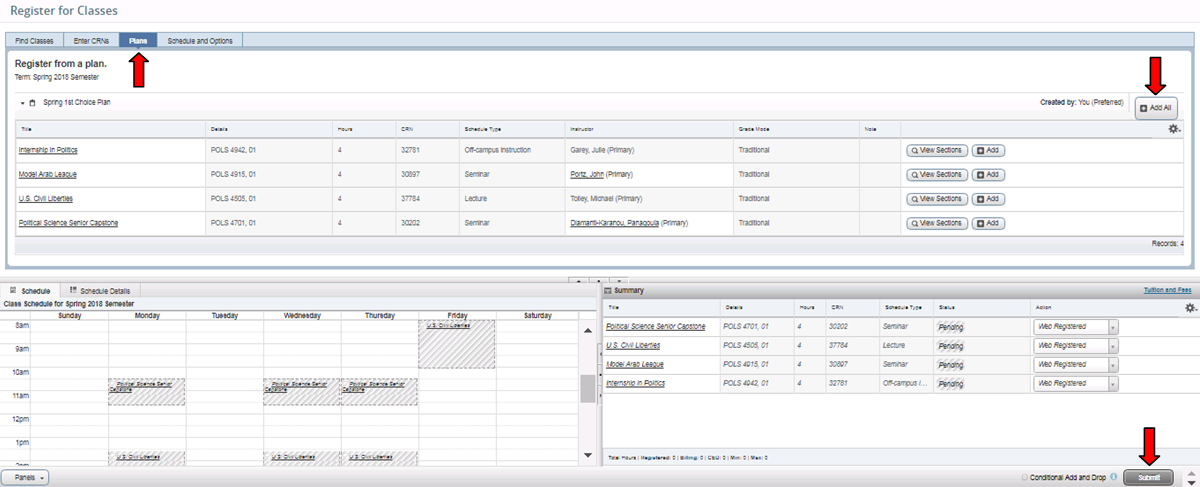
有条件的添加/删除
- 同时添加和删除,不要失去你的地方如果新类错误。